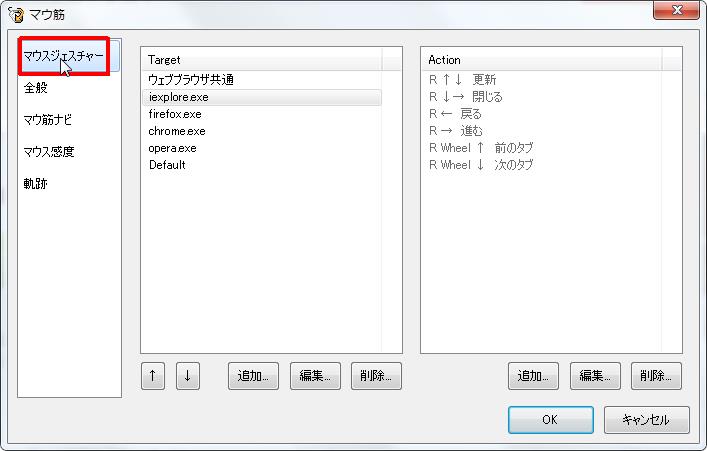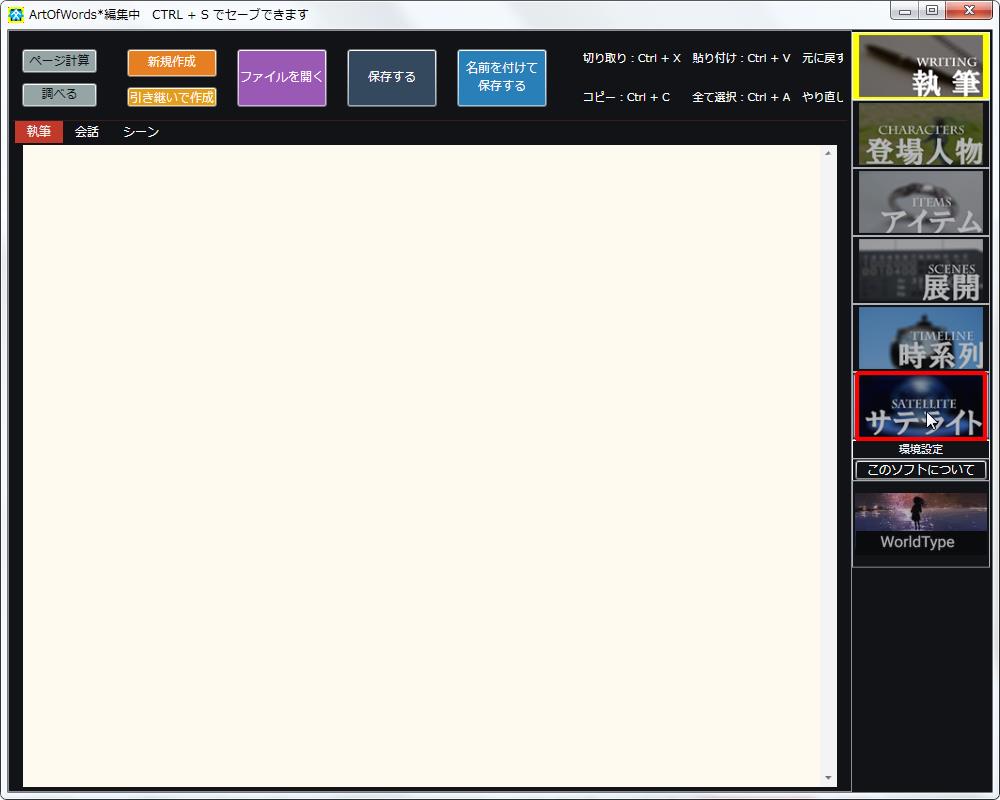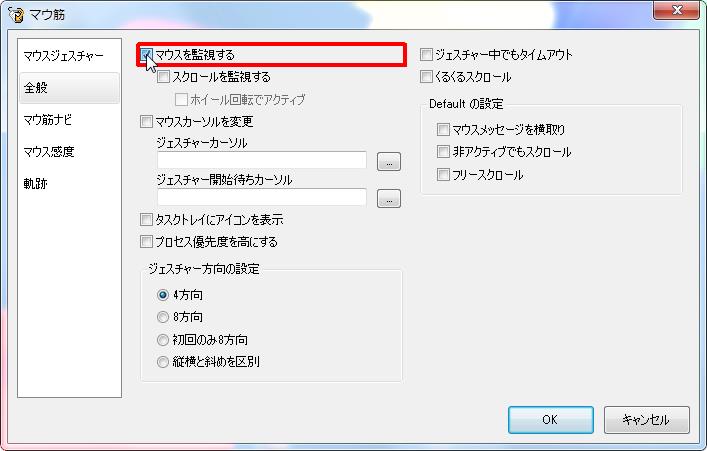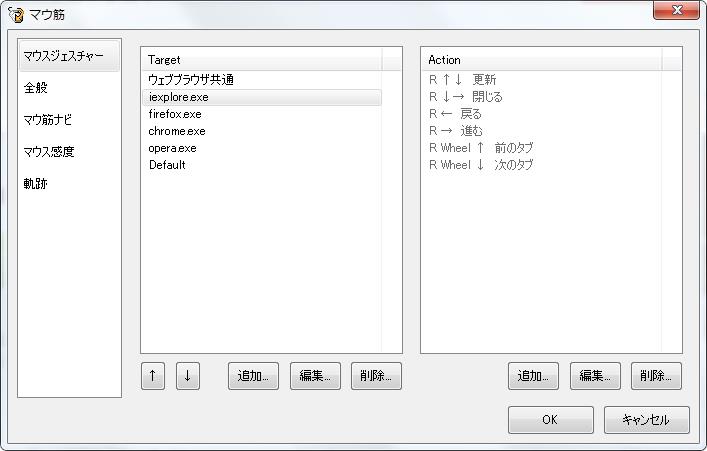
【ソフト名】:![]() OpenMauSuji
OpenMauSuji
【動作OS】:Windows XP/Vista/7/8/8.1
【種類】:フリーソフト
【作者】:ピロ製作所
【インストール】無し
【ダウンロード先】freesoft-100さんからDL
マウスジェスチャーソフトです。
かざぐるマウスからの代替えとして使っている方も多いようです。
Windows10では[使えない]という方と[互換モードで使える]という方がいるようです。
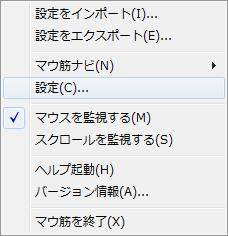 |
1、設定をインポート |
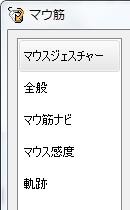 |
「設定」の「マウスジェスチャー」の使い方です。
【マウスジェスチャー設定】
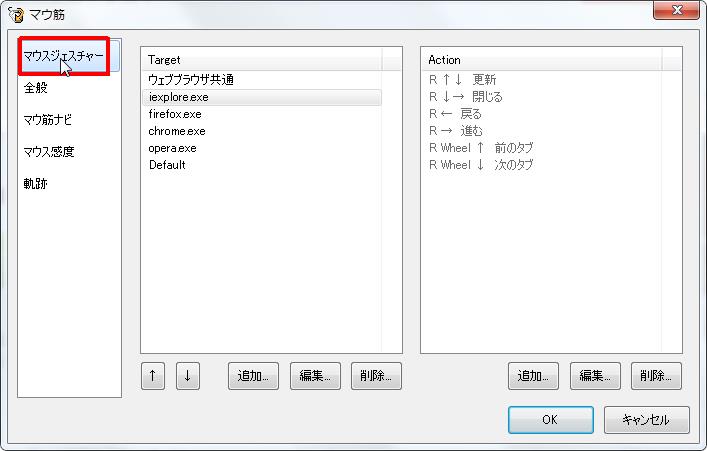
[マウスジェスチャー]をクリックします。
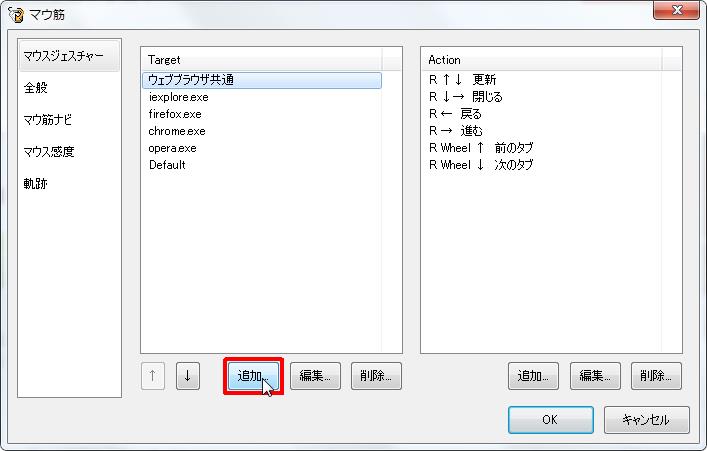
[追加]ボタンをクリックします。
ここでは、どのソフトウェアでマウ筋を適用させるかを設定できます。
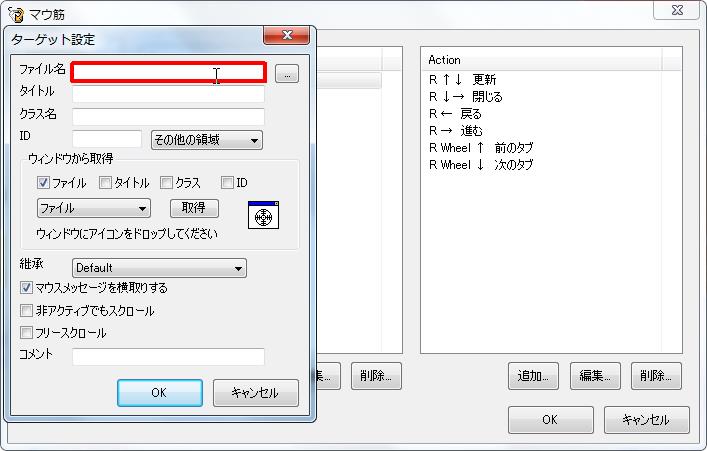
[ファイル名]ボックスをクリックします。
例えば、firefoxに適用させる場合は、ここに[firefox.exe]を設定します。
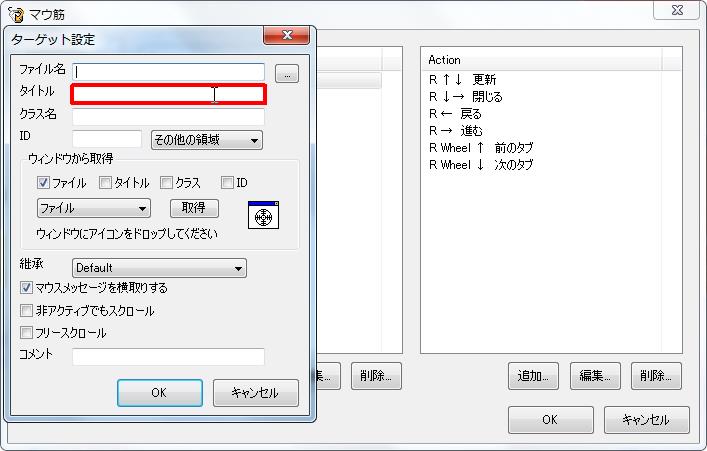
[タイトル]ボックスをクリックします。
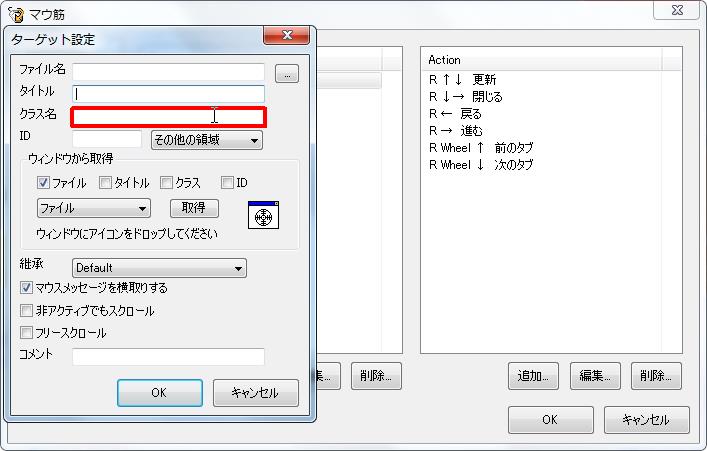
[クラス名]ボックスをクリックします。
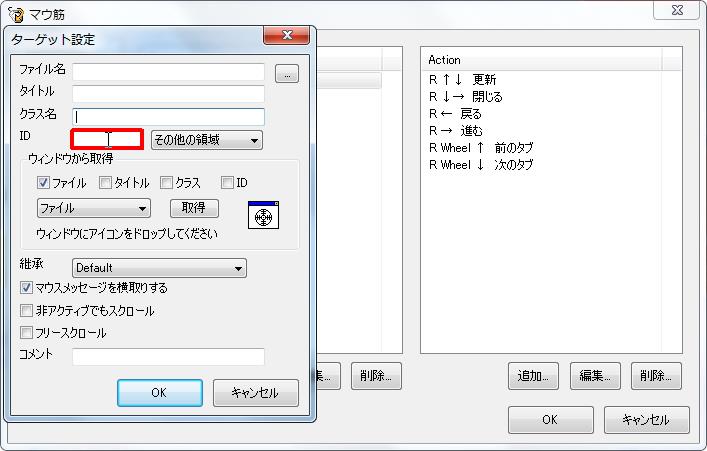
[ID]ボックスをクリックします。

[その他の領域]を設定します。
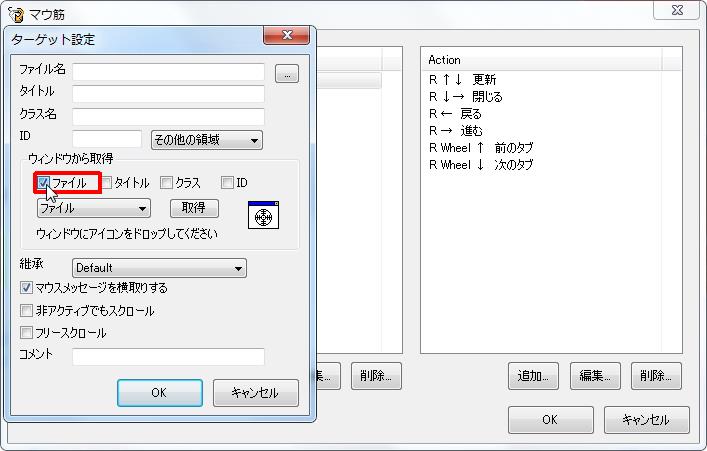
[ウィンドウから取得]グループの[ファイル]チェックボックスをオンにします。
ウィンドウのファイルからターゲットを取得します。
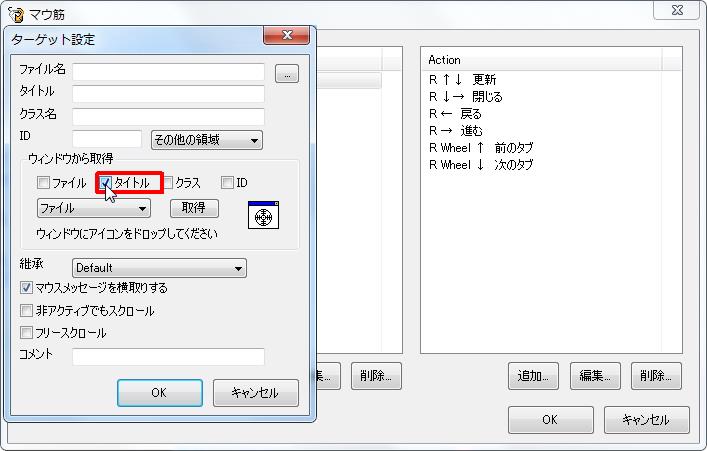
[ウィンドウから取得]グループの[タイトル]チェックボックスをオンにします。
ウィンドウのタイトルからターゲットを取得します。
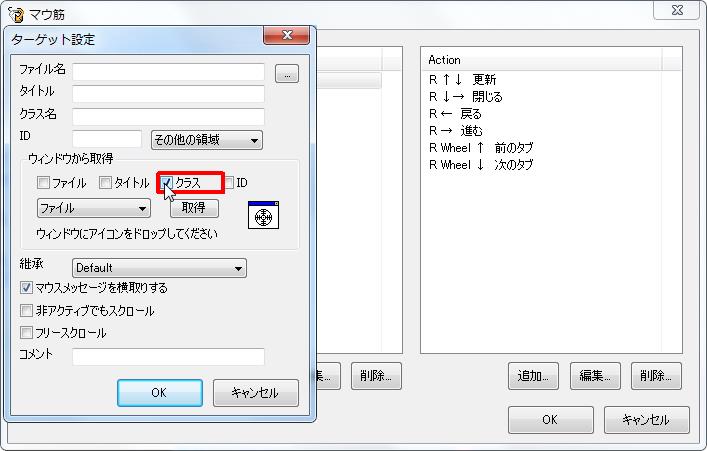
[ウィンドウから取得]グループの[クラス]チェックボックスをオンにします。
ウィンドウのクラスからターゲットを取得します。

[ウィンドウから取得]グループの[ID]チェックボックスをオンにします。
ウィンドウのIDからターゲットを取得します。
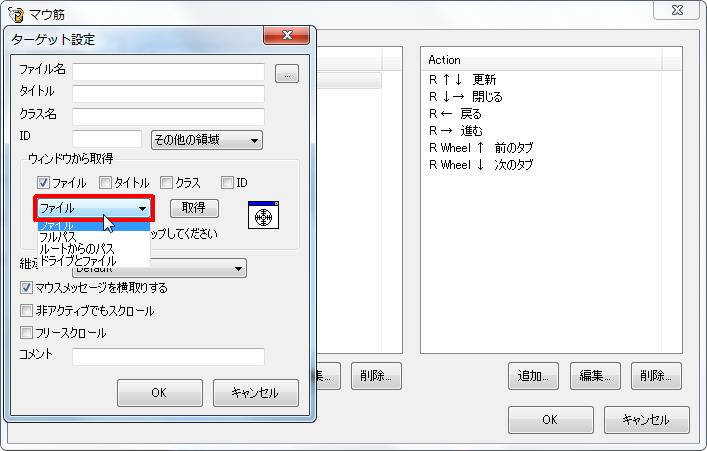
[ウィンドウから取得]グループのコンボボックスをクリックします。
[ファイル][フルパス][ルートからのパス][ドライブとファイル]から選択します。
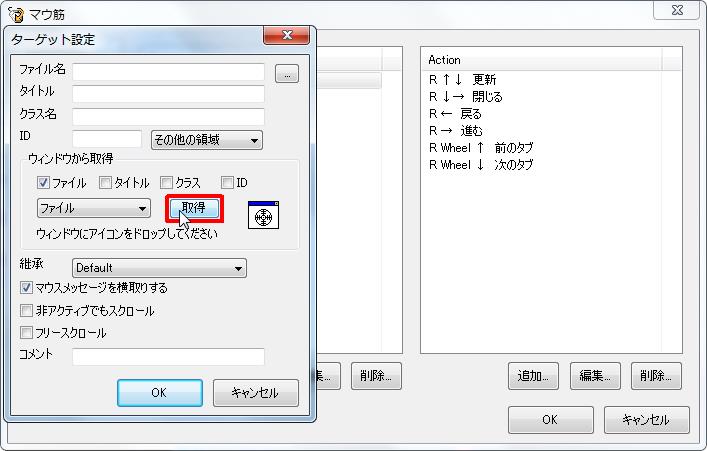
[取得]ボタンをクリックします。
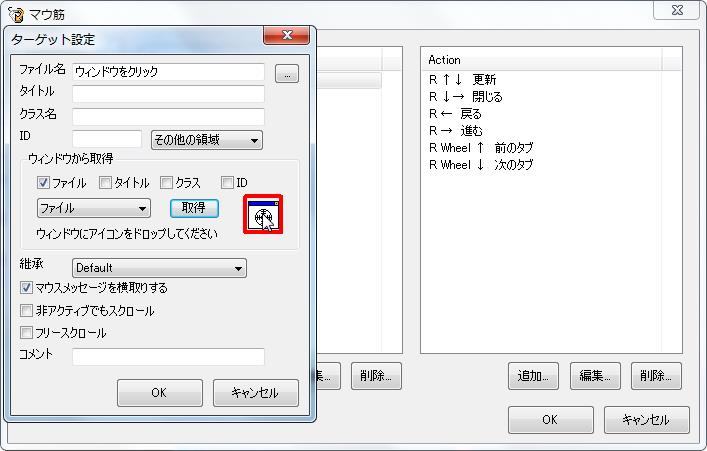
[ウィンドウから取得]グループのアイコンをドラッグします。
そのまま選択したいウィンドウにドロップすると、ドロップしたソフトウェアが選択されます。
例、エクセルを立ち上げ、アイコンをドラッグしたままエクセルにドロップするとエクセルが選択されます。
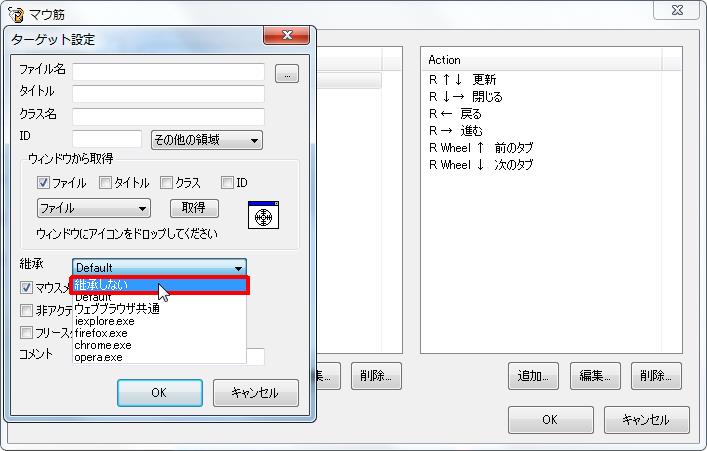
[継承]コンボボックスリストの[継承しない]でマウスの左ボタンを押します。
他の設定を新しい設定に適応させるかどうかを選択できます。
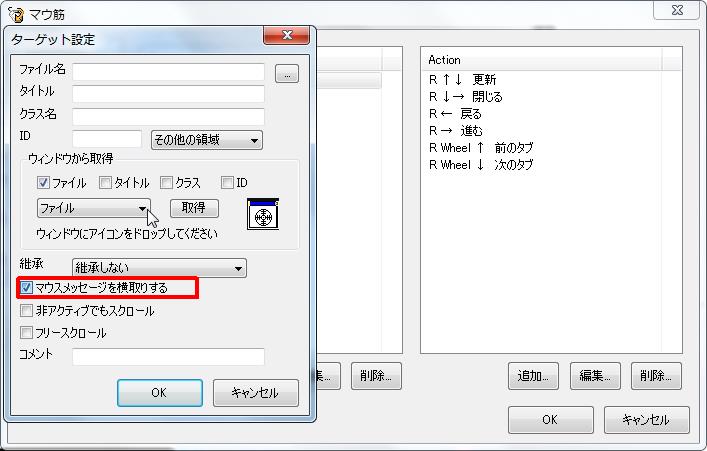
[マウスメッセージを横取りする]チェックボックスをオンにします。
マウスメッセージを横取りされます。
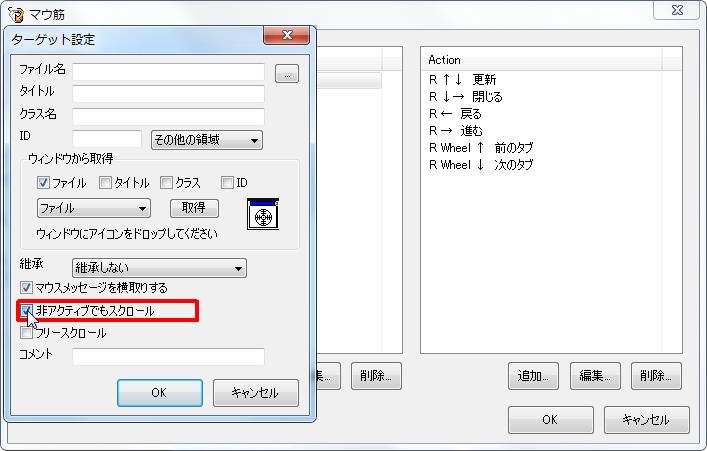
[非アクティブでもスクロール]チェックボックスをオンにします。
非アクティブでもスクロールされます。
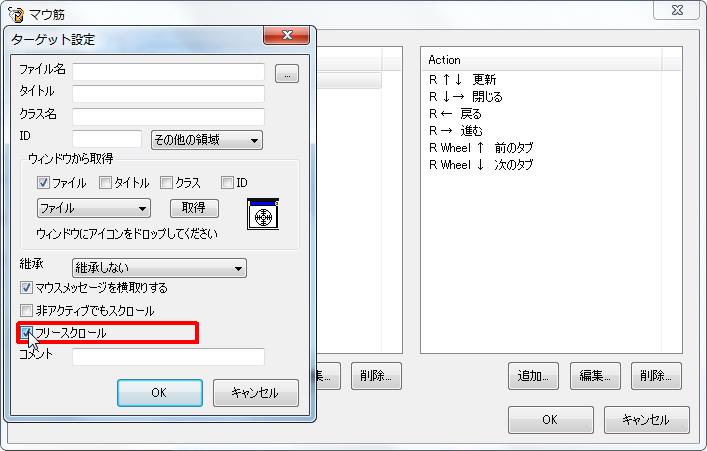
[フリースクロール]チェックボックスをオンにします。
フリースクロールがオンになります。
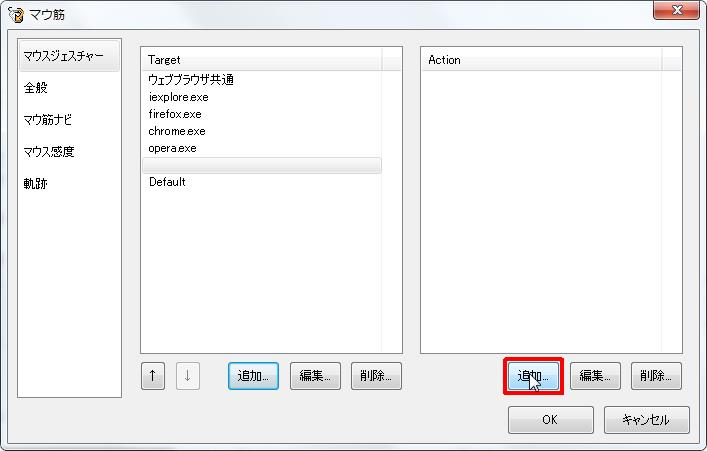
[追加]ボタンをクリックします。
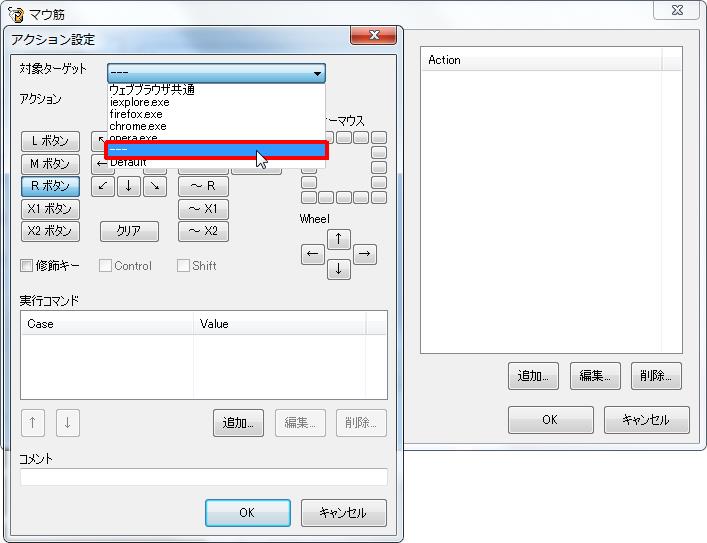
[対象ターゲット]コンボボックスリストを選択します。
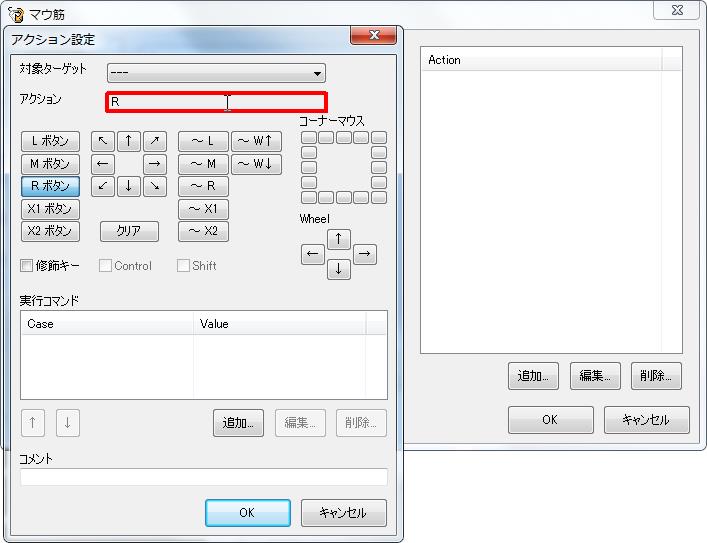
[アクション]テキストをクリックします。
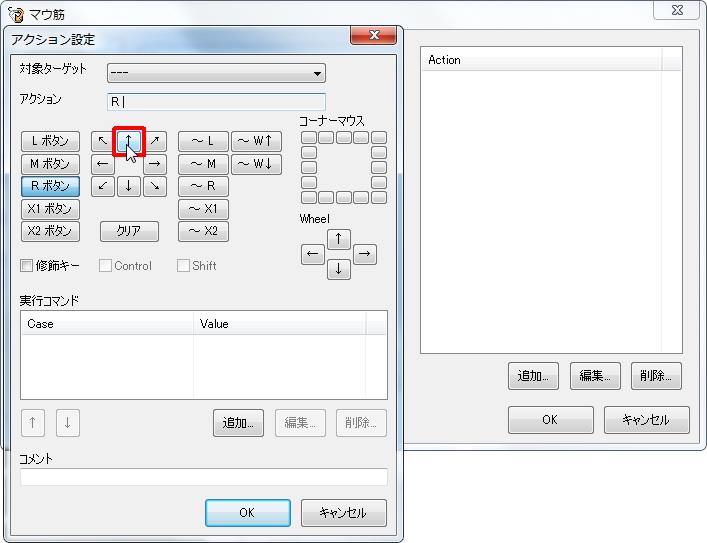
[↑]ボタンをクリックします。
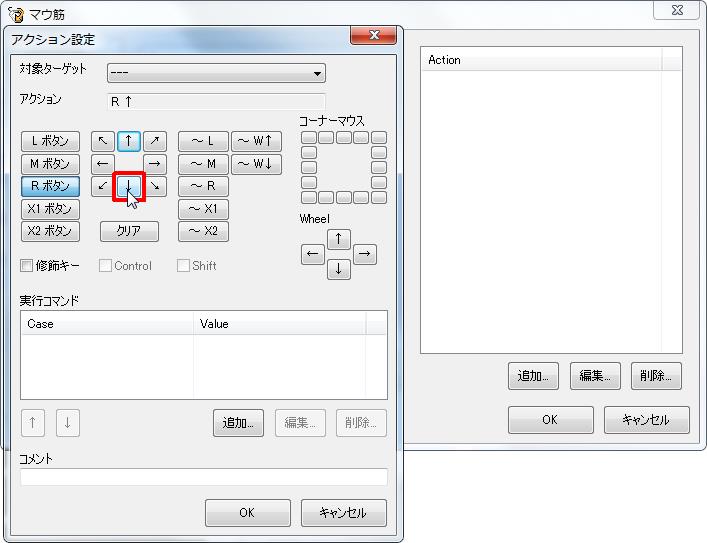
[↓]ボタンをクリックします。
アクションが[R↑↓]になりました。
これは、「右クリックしたままマウスを上へ動かした後に下へ動かす」という行動を指しています。
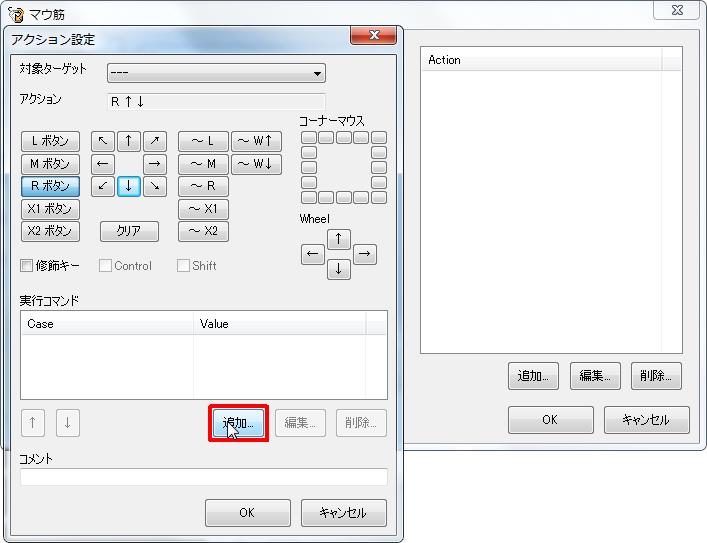
[追加]ボタンをクリックします。
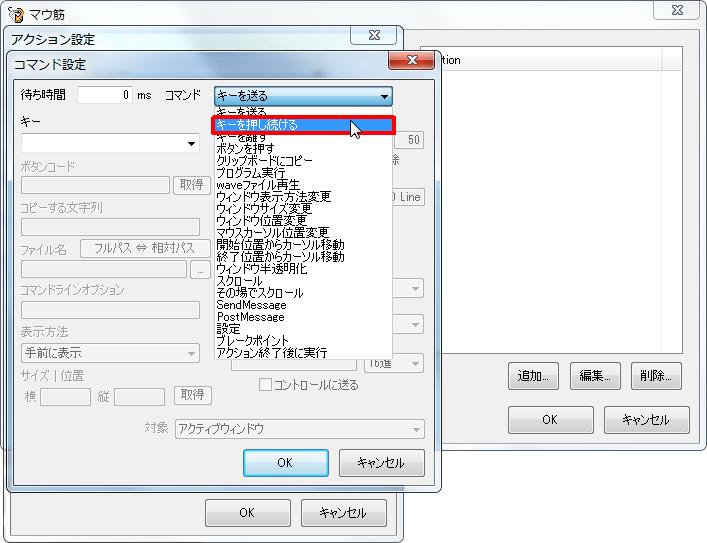
[コマンド]コンボボックスリストの選択をします。
今回は[キーを押し続ける]でマウスの左ボタンを押します。
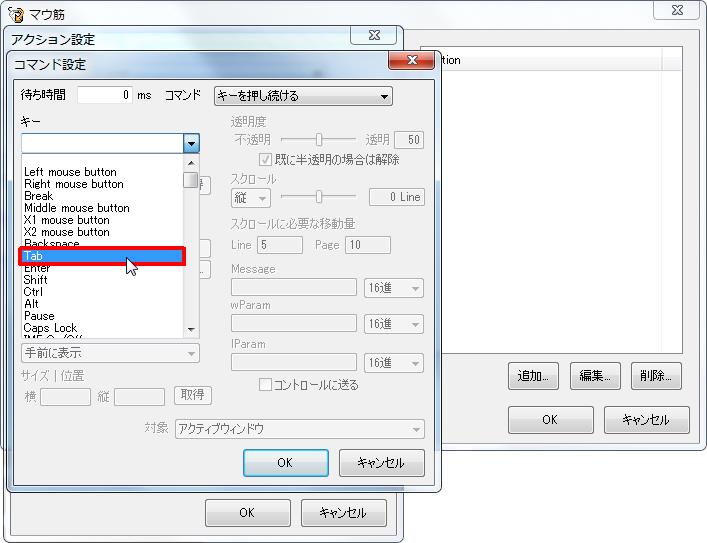
[キー]コンボボックスリストの選択をします。
今回は[Tab]でマウスの左ボタンを押します。
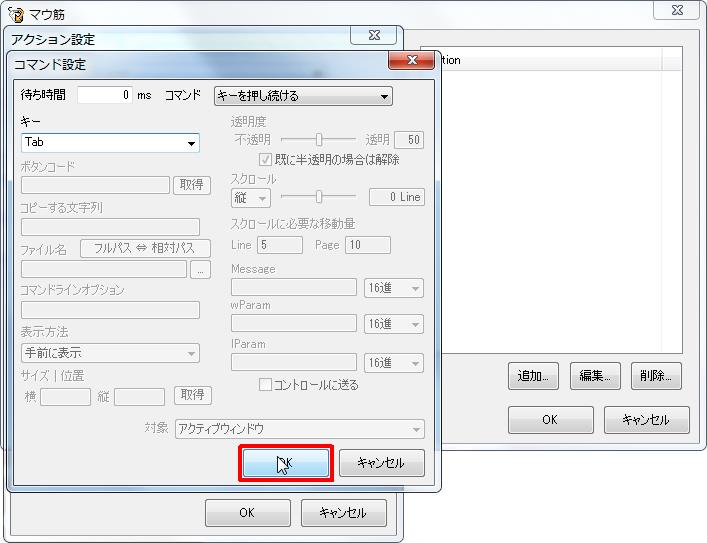
[OK]ボタンをクリックします。
このようにジェスチャーに対してのアクションを設定します。